Metody pro opravu kontroly připojení kabelu kontroly

- 1924
- 408
- Kilián Pech
Hlavním úkolem uživatele je studovat důvody chyby a podniknout určité kroky, být schopen načíst operační systém. Důvody problému a možností jeho eliminace budeme podrobněji analyzovat.

Důvody problému
Doslovný překlad oznámení EMETTER „Zkontrolujte kabelové připojení“ na notebooku nebo počítači v době přerušení zatížení operačního systému je takto: „Zkontrolujte připojení kabelu“. Proto pro začátek představíme všechny možné zdroje přerušení začátku oken na počítači.
| Způsobit | Krátké vysvětlení |
| Parametr načítání OS v systému vstupního/výstupního systému BIOS (základní vstupní/výstupní systém) | Parametr reguluje způsob načítání OS ze serveru prostřednictvím místní sítě nebo z odnímatelného média |
| Poplatky za disk HDD/SSD | Nakládací disk nemusí být stanoven kvůli poškození nebo nesprávnému připojení nosiče. Po kontrole dalších možností načítání operačního systému (z odnímatelného disku nebo vzdáleného serveru přes LAN), systém dá chybu |
| Neexistuje žádné spojení s požadovaným zařízením | Displej, disk, RAM, grafická karta, síťová karta nemusí reagovat na požadavky žadatele. K tomu dochází po pádu zařízení, prachu nebo vlhkosti |
| Chlast | Zapomenuté vložené CD, připojené k USB flash jednotku v některých případech může mít negativní dopad na bootloader systému |
Odstranění chyby „Zkontrolujte připojení kabelu“
Oznámení „Zkontrolujte připojení kabelu“ na notebooku by nemělo být důvodem pro paniku. A tak, abyste věděli, co dělat v takové situaci, zvažte způsoby, jak eliminovat chybu z každého konkrétního důvodu.
Modernizace nebo oprava počítače zahrnuje řadu prací souvisejících s výměnou částí a uzlů:
- Prodloužení RAM;
- Instalace síťové desky:
- nahrazení pevného disku;
- instalace ovladače a dalších komponent na místě selhání.
V tomto případě jsou možné změny v parametrech vstupního výstupu. Ne vždy se taková jemná práce provádí správně. Nepravidelně nastavte nepravidelné hodnoty parametru načítání OS v nastavení BIOS. Chcete -li zkontrolovat správnost nastavených hodnot, postupujte podle následujících akcí:
- Je třeba jít na bios. Chcete -li to provést, když je počítač zapnutý před spuštěním zatížení OS, proveďte tiskový del (F2, F8) a zadejte nastavení (v závislosti na modelu zařízení, klikněte na klíč uvedený v textu).
- HDD by mělo být vybráno hlavní nakládací zařízení. Na notebooku Acer je parametr priority naladěn na kartě Boot v nabídce Boot Priority Menu.
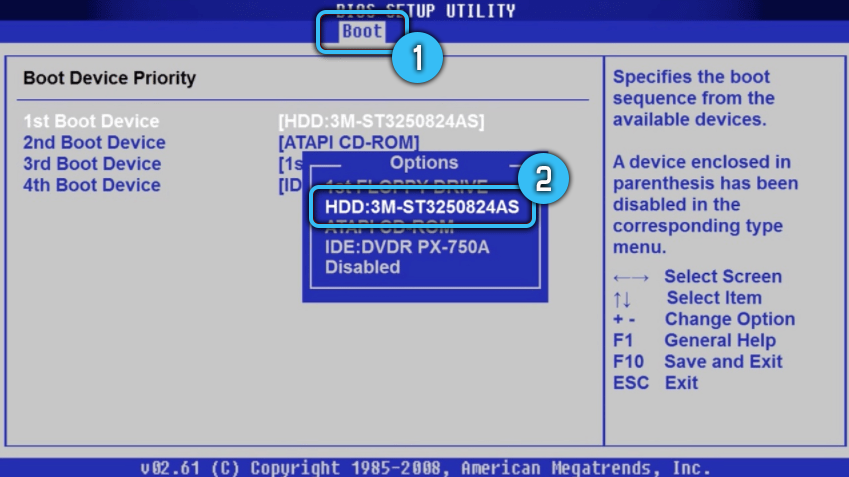
- Parametr boty LAN by měl být v deaktivaci (odpojený).
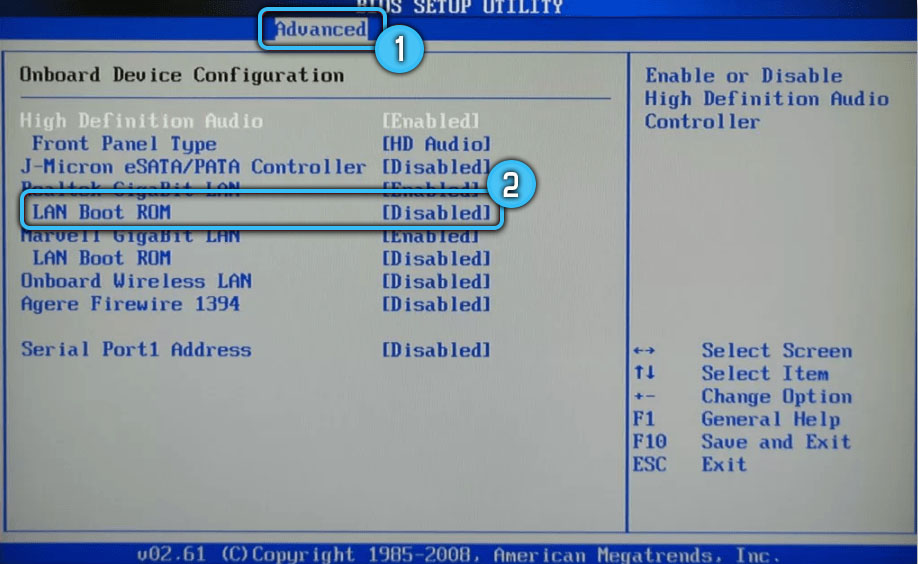
Je důležité pochopit, že struktura karet, názvy nabídky a nabídka BIOS a parametry na různých modelech a verzích oken je poněkud odlišná. Chcete -li hledat požadované parametry, budete muset projít po kartách.
Je snazší narovnat nastavení vrácením systému vstup-výstup do stavu továrny. Resetování lze provést následujícími způsoby:
- Prostřednictvím nastavení Nastavení BIOS NASTAVENÍ NÁVŠTĚVA ZÁVISLOSTI (výchozí nastavení);
- Používání baterie/baterie po dobu několika hodin.
Poté, co jste se vypořádali se správným nastavením v BIOS, zkuste restartovat zařízení.
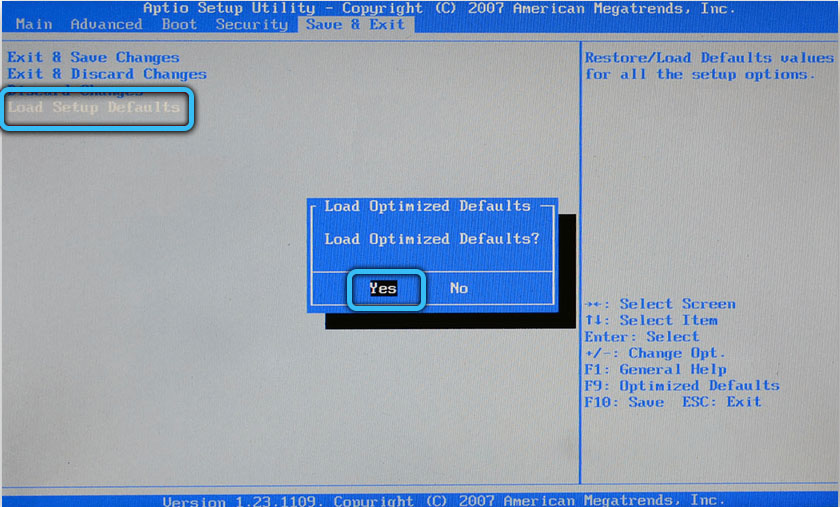
Pokud OS není načten, měli byste pro problém zkontrolovat disk HDD/SSD. Chcete -li to provést, vypněte zařízení ze síťového výkonu. Demontujte pouzdro, odpojte diskový oblak od napájení a základní desky na minutu. Vraťte připojení zpět. Je možné, že tyto akce napraví situaci se špatným konektorem, kvůli kterému není jednotka stanovena a vypadne ze seznamu priority boot.
Načítání OS může být přerušeno v nepřítomnosti spojení s dalšími důležitými prvky počítače. Má smysl kontrolovat připojení kabelu na monitoru, opatrně očistěte vnitřky zařízení z usazenin prachu.
Poškozený bootloader také způsobuje selhání načítání systému. Současně se na zobrazovací obrazovce mohou objevit následující oznámení:
- Operační systém nebyl nalezen;
- Nalezeno žádné bootovací zařízení;
- Vložte spouštěcí disk a stiskněte libovolnou klávesu ".
Tato upozornění naznačují poškození záznamu načítání. Pro obnovení v systému Windows OS poskytuje automatické a manuální režimy.
RADA. Doporučuje se provést nakládací flash disk předem nebo uložit disk na zotavení na přístupném místě.Automatické obnovení zahrnuje následující akce:
- Dokončete systém z existujícího disku s obnovením systému Windows nebo nakládacího systému Flash System ve stejném výboji jako notebook. Dříve prostřednictvím nabídky Boot vyberte příslušnou jednotku.
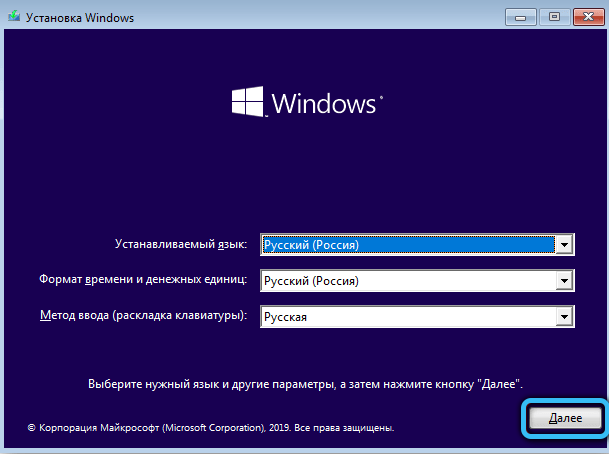
- Pokud používáte instalační disk, po výběru jazyka se okno otevře, na jehož spodní části, jehož odkaz je umístěn „Obnovení systému“. Použij to.
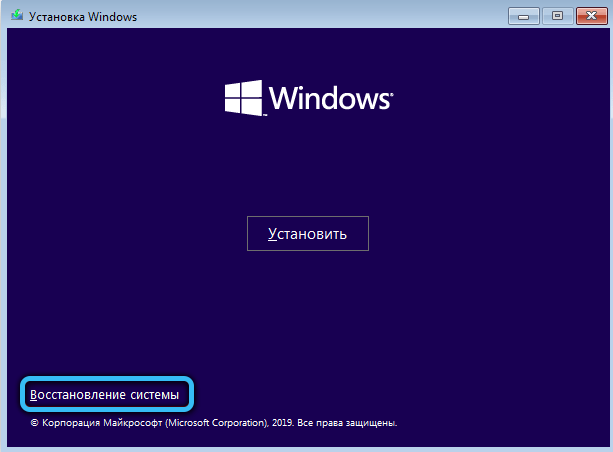
- Po načtení systému z disku nebo flash disk projděte nabídkou Windows „Vyhledávání a odstranění poruchy“, „Obnovení během načítání“. Vyberte cílový operační systém. Proces bude dokončen automaticky.
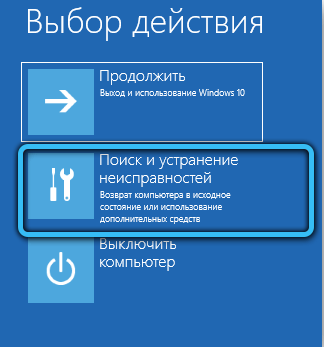
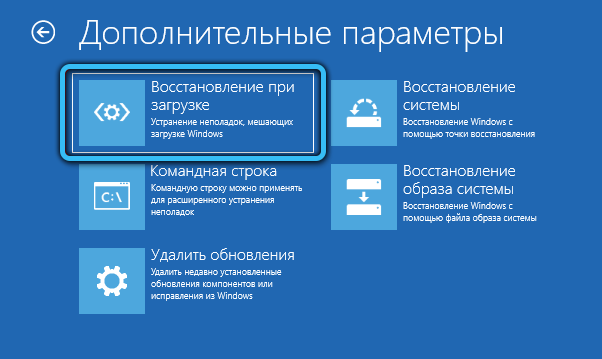

Pro ruční režim obnovy systému budete také muset načíst operační systém z instalačního disku nebo načítání flash disk. Dále postupujte podle následujících manipulací:
- Pokud jste načteni z disku, postupujte podle položek nabídky, vyberte „Diagnostika“ - „Další parametry“ - příkazový řádek. Při načítání z flash disku otevřete nástroj „příkazový řádek“.
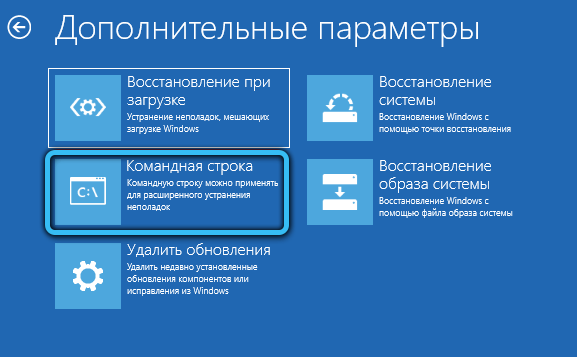
- Ve vstupní lince postupně vytočte disk, objemu seznamu, příkazy ukončení. Při vydávání seznamu připojených svazků si musíte zapamatovat název toho, na kterém jsou systémové soubory umístěny. Nejčastěji se to děje pod písmenem C, ale pokud se použije přepínání mezi několika systémy, může dojít k dalšímu označení.

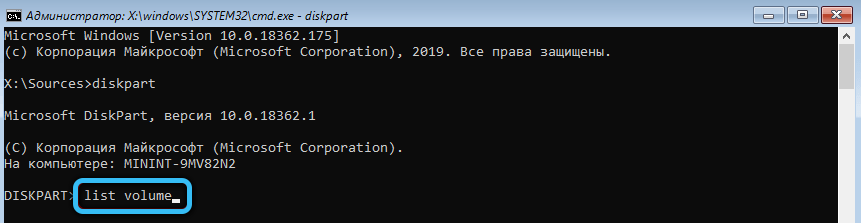
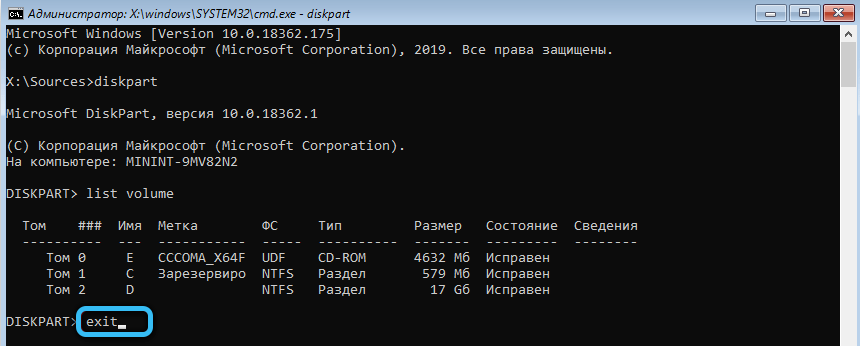
- Sledujte příkaz BCDBOOT C: \ Windows. Kde S je název svazku obsahující soubory načítání systému Windows.
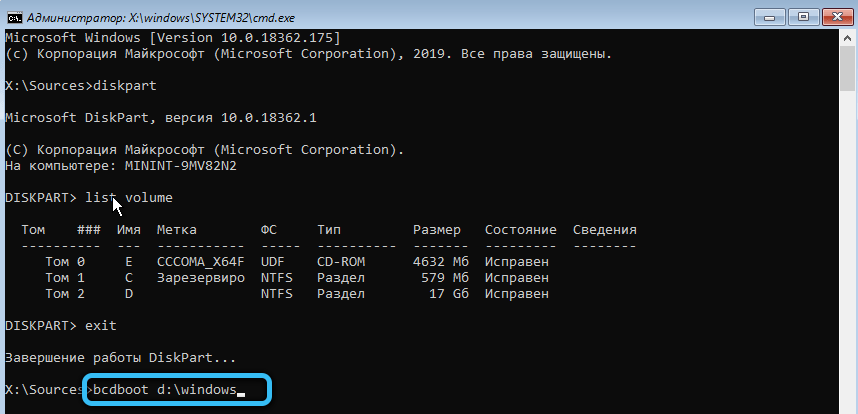
- Zkuste restartovat počítač v normálním režimu, vyjmout flash jednotku nebo disk.
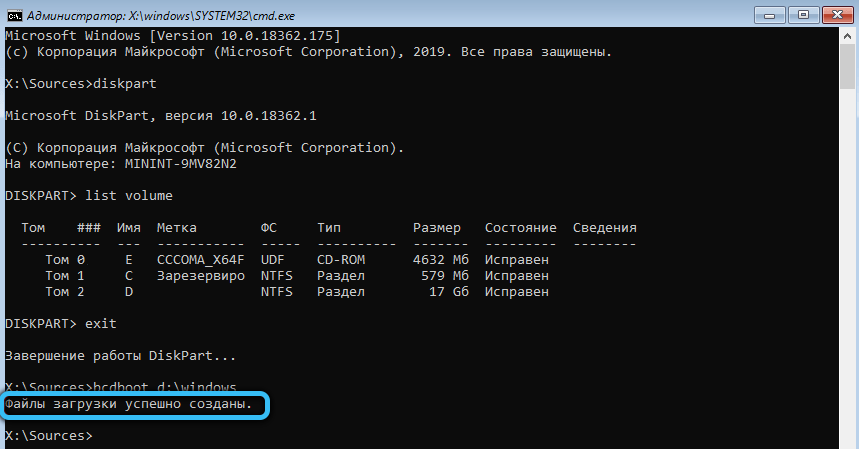
Pokud navrhované možnosti pro odstranění selhání selhání operačního systému problém nevyřeší, to znamená vysoká pravděpodobnost zhroucení hardwaru. Diagnóza a eliminace poruchy by měla být svěřena odborníkům na opravárnu pro počítačovou technologii.
Po setkání s informacemi o odstranění chyby „Zkontrolovat připojení kabelu“ mohou čtenáři zanechat komentář. Řekněte nám v komentářích, které z prezentovaných případů jste a zda se vám podařilo problém vyřešit sami.
- « Způsoby, jak získat modul v Excelu
- Možnosti otevírání souboru formátu CSV a nezbytný program pro toto »

